Instalacija Androida na računalo ili prijenosno računalo
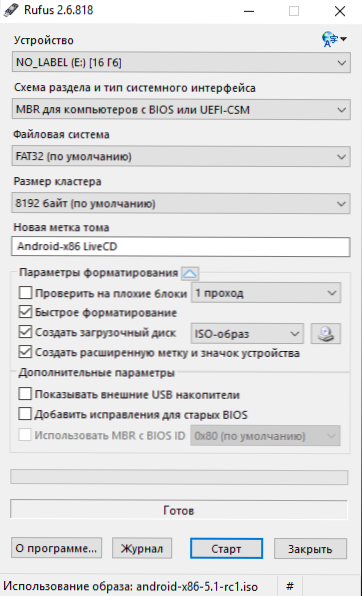
- 4731
- 1172
- Horace Hoeger
U ovim uputama o pokretanju Androida na računalu ili prijenosnom računalu, kao i instalirati ga kao operativni sustav (osnovni ili dodatni), ako se takva potreba odjednom pojavi. Zašto to može dobro doći? Samo za eksperimente ili, na primjer, na starom netbooku, Android može raditi relativno brzo, unatoč slabosti željeza.
Ranije sam pisao o Android emulatorima za Windows - ako ne trebate instalirati Android na računalo, a zadatak je pokrenuti aplikacije i igre s Androida unutar vašeg operativnog sustava (T.e. Pokrenite Android u prozoru kao redoviti program), bolje je koristiti programe emulatora opisanih u navedenom članku. Cm. Također: Primeos - Android, prilagođen za slaba prijenosna računala i računala.
Koristimo Android X86 za pokretanje na računalu
Android X86 dobro je poznati otvoreni projekt za polaganje Android OS -a za računala, prijenosna računala i tablete s X86 i X64 procesorima. U vrijeme pisanja ovog članka, trenutna verzija dostupna za preuzimanje - Android 8.1.
Učitavanje USB flash pogona Android
Možete preuzeti Android X86 na službenoj web stranici https: // www.Android-X86.Org/preuzimanje, gdje su slike ISO i IMG dostupne za učitavanje, kako posebno podešene za određene modele netbooka i tableta, kao i univerzalne (na vrhu su popisa).
Da biste koristili sliku, nakon učitavanja, napišite je na disk ili USB pogon. Napravio sam flash pogon s Androidom s ISO slike koristeći uslužni program Rufus, koristeći sljedeće postavke (istodobno, sudeći po rezultirajućoj strukturi na flash pogonu, trebao bi se uspješno učitati ne samo u CSM načinu, već i u UEFI). Kada tražite način snimanja u Rufusu (ISO ili DD), odaberite prvu opciju.
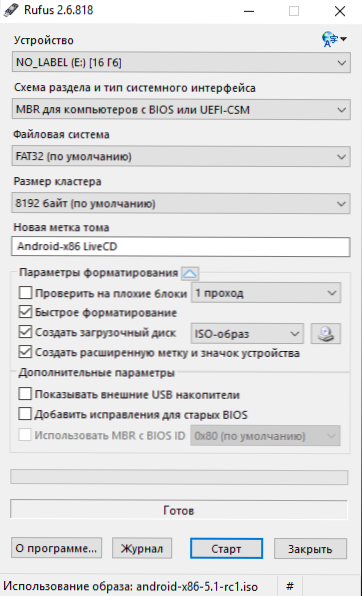
Možete koristiti besplatni program win32 diska za snimanje slike IMG -a (koji je izložen posebno za učitavanje EFI).
Pokretanje Android X86 na računalu bez instalacije
Učitavanje iz prethodno stvorenog učitavanja flash pogona s Androidom (kako se izbaciti s flash pogona u BIOS), vidjet ćete izbornik u kojem će se predložiti ili instalirati Android X86 na računalo ili pokrenuti OS bez dodirivanja bez dodirivanja Podaci na računalu. Odabir prve opcije - Pokrenite se u Live CD načinu.
 Nakon kratkog postupka učitavanja, vidjet ćete prozor za odabir prozora, a zatim su ovdje radile početne postavke Androida, moja tipkovnica, miš i dodirnik na prijenosnom računalu. Ne možete ništa konfigurirati, ali pritisnite "dalje" (svejedno, postavke se neće sačuvati nakon ponovnog pokretanja).
Nakon kratkog postupka učitavanja, vidjet ćete prozor za odabir prozora, a zatim su ovdje radile početne postavke Androida, moja tipkovnica, miš i dodirnik na prijenosnom računalu. Ne možete ništa konfigurirati, ali pritisnite "dalje" (svejedno, postavke se neće sačuvati nakon ponovnog pokretanja).
Kao rezultat toga, stižemo do glavnog zaslona Android 5.1.1 (koristio sam ovu verziju, danas je dostupna verzija 8.1). U mom testu na relativno starom prijenosnom računalu (Ivy Bridge X64) odmah su radili: Wi-Fi, lokalna mreža (a to ne prikazuje nijedna ikona, ocijenjena samo otvaranjem stranica u pregledniku s Wi-Fi, Sound, Uložni uređaji), postavljeni su upravljački programi za video (ovo nije na snimci zaslona, preuzet je iz virtualnog stroja).

Općenito, sve funkcionira u redu, iako sam provjerio radnu sposobnost Androida na računalu i nisam baš naporan. Tijekom revizije susreo sam se s jednim vješanjem, prilikom otvaranja mjesta u ugrađenom pregledniku, koji je mogao "izliječiti" samo ponovno pokretanje. Također napominjem da usluge Google Play u Androidu X86 nisu postavljene prema zadanim postavkama.
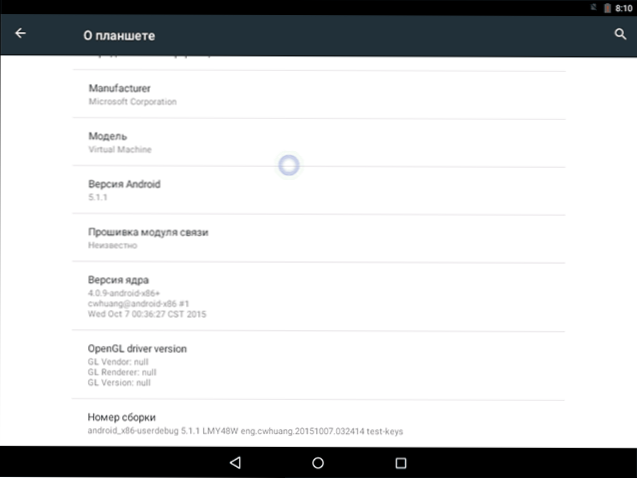
Instalacija Android X86
Odabirom posljednje stavke izbornika prilikom učitavanja s flash pogona (instalirajte Android x86 na tvrdi disk), možete instalirati Android na svoje računalo kao glavni OS ili dodatni sustav.
Ako se odlučite za to, prvo ga preporučujem (u prozorima ili učitavanje s diska s komunalnim uslugama za rad s odjeljcima, pogledajte. Kako razbiti tvrdi disk u odjeljke) Označite zaseban odjeljak za instalaciju (vidi. Kako razbiti disk u odjeljke). Činjenica je da bi rad s alatom ugrađen u instalacijski program za odvajanje tvrdog diska teško razumjeti.
Zatim dajem samo postupak instalacije za računalo s dva MBR (učitavanje nasljeđa, a ne UEFI) diskova u NTFS -u. U slučaju vaše instalacije, ovi se parametri mogu razlikovati (mogu se pojaviti i dodatni koraci instalacije). Također preporučujem da odjeljak ne ostavljate Android u NTFS -u.
- Na prvom zaslonu bit ćete pozvani da odaberete odjeljak za instalaciju. Odaberite onaj koji je unaprijed pripremljen za ovo. Imam cijeli ovaj zasebni disk (iako virtualno).

- U drugoj fazi bit će vam ponuđeni da formatirate odjeljak (ili ne da to učinite). Ako ozbiljno namjeravate koristiti Android na svom uređaju, preporučujem Ext4 (u ovom slučaju bit ćete dostupni za upotrebu cijelog mjesta na disku, poput interne memorije). Ako ga ne formatirate (na primjer, ostavite NTFS), na kraju instalacije bit ćete pozvani da dodijelite mjesto za korisničke podatke (bolje je koristiti maksimalnu vrijednost 2047 MB).
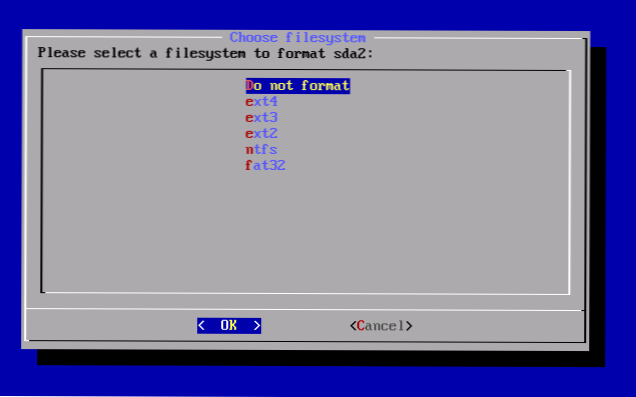
- Sljedeći korak je prijedlog za instaliranje Grub4Dos Bootloader -a. Odgovorite da, ako na računalu ne imate samo Android (na primjer, Windows je već instaliran).
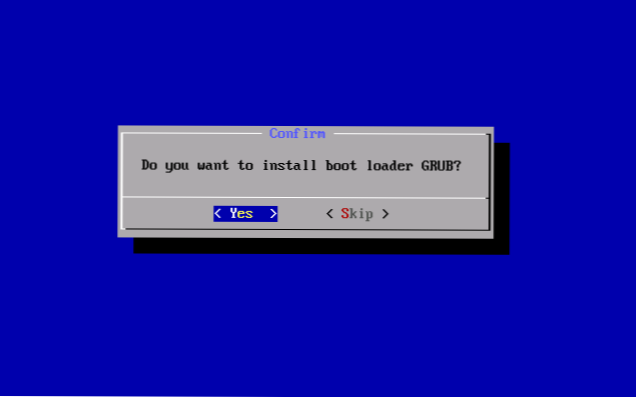
- Ako instalacijski program nađe drugi OS na računalu, predložit će se da ih dodate u izbornik za preuzimanje. Učini to.
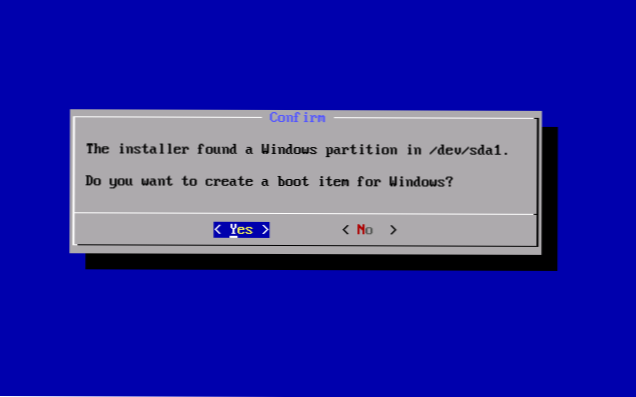
- Ako koristite UEFI učitavanje, potvrdite EFI GRUB4DOS zapisnik za pokretanje, u suprotnom kliknite "Skip" (Skip).
- Počet će instalacija Android X86, a nakon njega možete odmah pokrenuti instalirani sustav ili ponovno pokrenuti računalo i odabrati desni OS iz izbornika za preuzimanje.
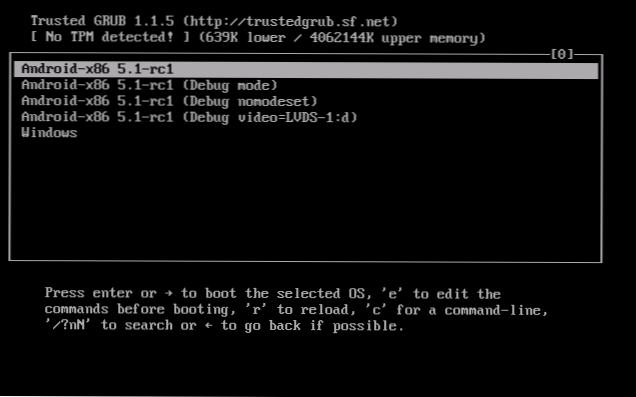
Spremni, stekli ste Android na svom računalu - iako sporni OS za takvu aplikaciju, ali barem zanimljiv.
Postoje zasebni operativni sustavi temeljeni na Androidu, koji su, za razliku od čistog Android X86, posebno optimizirani za instalaciju na računalo ili prijenosno računalo (t.e. prikladnije za upotrebu). Jedan od tih sustava opisan je u zasebnom materijalu u zasebnom materijalu, ugradnju Phoenix OS -a, postavki i uporabe, otprilike drugi - u nastavku.
Korištenje remix OS -a za računalo na temelju Android X86
Dana 14. siječnja 2016. objavljen je remix OS za PC operativni sustav, izgrađen na temelju Android X86, (dok je u Alpha), ali nudeći značajna poboljšanja u korisničkom sučelju na računalu na računalu.

Među tim poboljšanjima:
- Potpuno raznoliko sučelje za multitasking (s mogućnošću smanjenja prozora, proširenja na cijelom zaslonu itd.D.).
- Analog o ploči zadataka i izbornika Start, kao i polje obavijesti sličnih onima prisutnim u Windowsima
- Radna površina s prečacima, postavkama sučelja, uzimajući u obzir upotrebu na redovnom računalu.
Kao i Android X86, Remix OS može se lansirati u način Livecd (gost) ili instalirati na tvrdi disk.
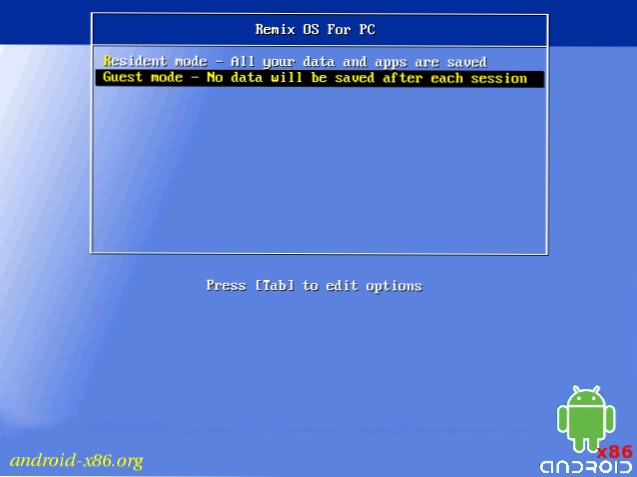
Preuzmite Remix OS za Legacy i UEFI sustave prije nego što je bilo moguće s službene web stranice JIDE.Com je, međutim, do danas, OS dostupan samo na web lokacijama trećih strana.
Usput, da je prva, da se druga opcija može lansirati u virtualni stroj na vašem računalu - radnje će biti slične (iako ne može sve, na primjer, Remix OS u Hyper -V nije mogao pokrenuti).
Još dvije slične, prilagođene za upotrebu na računalima i prijenosnim računalima verzija Android - Phoenix OS i Bliss OS.

